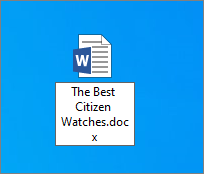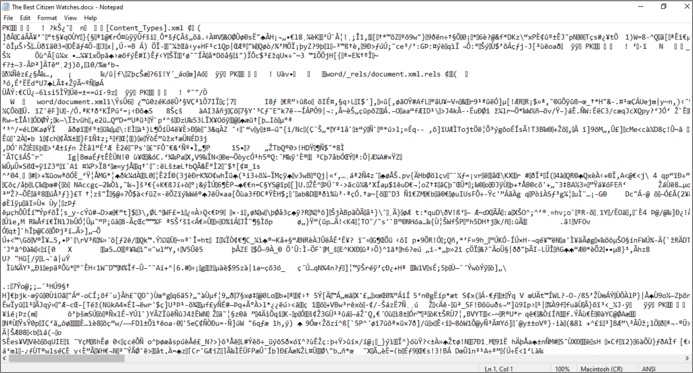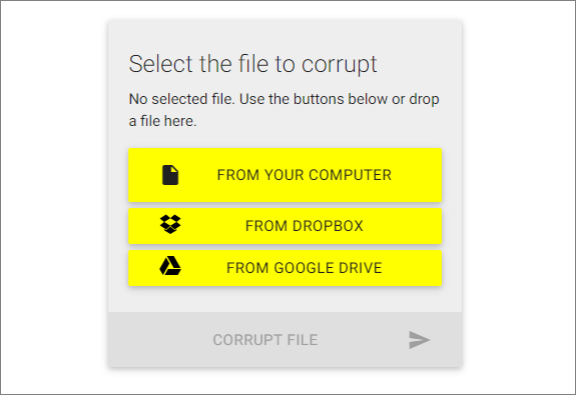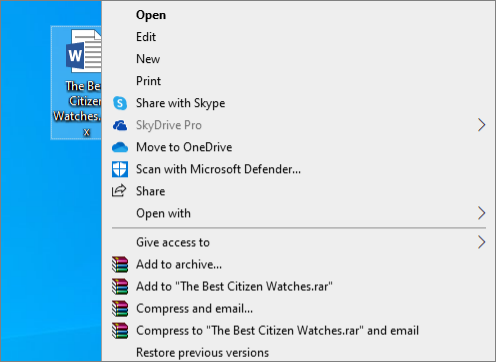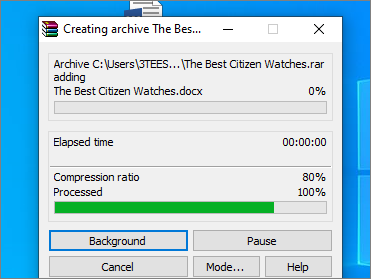Als je hier bent om te ontdekken hoe een bestand te corrumperen zodat het niet op pc/Mac kan worden geopend, zou je kunnen denken dat het een complexe taak is met tientallen stappen en een groot deel van je tijd. Dat is echter beslist niet het geval. U kunt binnen een mum van tijd een bestand beschadigen en uw dag redden.
Methode 1. Wijzig bestandsextensies om een bestand op Mac en pc te beschadigen
Bestandsextensies zijn de indicatoren die het besturingssysteem vertellen over de aard van bestanden en hoe ze moeten worden uitgevoerd. Als u deze extensies wijzigt, kan het besturingssysteem in de war raken over het bestandstype en kan het bestand niet worden uitgevoerd. Hier leest u hoe u bestandsextensies kunt wijzigen om een bestand te beschadigen:
Stap 1. Druk op de Windows-knop en zoek naar mapopties.
Stap 2. Zodra u in de mapopties bent, klikt u op het tabblad met de naam 'Bekijken'.
Stap 3. Je ziet nu een vak voor een opdracht met de tekst Toon bestandsextensies; vink dit vakje aan.
![controleer bestandsnaamextensie]()
Stap 4. Ga nu naar het bestand dat u wilt corrumperen, en het zal aan het einde een extensienaam hebben; stel dat het een word-bestand is met de extensie Docx.
![controleer bestandsnaamextensie]()
Stap 5. Klik met de rechtermuisknop op het bestand en hernoem het.
Stap 6. Hernoem het niet volledig; verander gewoon de extensienaam en druk op enter.
Het besturingssysteem kan dit bestand nu niet uitvoeren. Bovendien, wanneer iemand dit bestand probeert uit te voeren, wordt er een fout weergegeven.
Methode 2. Corrupt een bestand met Kladblok op Windows
Het beschadigen van een woord- of PDF-bestand met het ingebouwde Windows-kladblok is als een wandeling in het park. Het kost u minder dan een minuut om het bestand te beschadigen en te voorkomen dat uw reputatie verpest wordt. Hier leest u hoe u een bestand kunt beschadigen met Kladblok op Windows:
Stap 1. Klik eerst met de rechtermuisknop op het bestand dat u wilt beschadigen en open het met een kladblok. Het kan lang duren voordat Kladblok wordt uitgevoerd vanwege het bestandstype, dus blijf wachten.
Stap 2. Zodra het kladblok is geopend, ziet u talloze vreemde opdrachten die u nog nooit eerder hebt gezien; je hoeft alleen maar 10-12 regels van het commando te selecteren vanaf begin, midden of onderaan en het te wissen.
![een bestand corrupt maken met Kladblok]()
Stap 3. Sla na het wissen het bestand op en sluit de Kladblok-app. Nogmaals, het kan langer duren dan normaal om een kladblokbestand te sluiten en te bewaren.
Stap 4. Voer het bestand uit via een bestandsviewer en u zult zien dat het bestand corrupt is en niet kan worden geopend. Deze eenvoudige methode duurt 1-2 minuten om volledig te voltooien.
Methode 3. Een online bestandscorrupter gebruiken om een bestand op Mac en pc te beschadigen
Sommige bazen of professoren zijn slim genoeg om erachter te komen dat het bestand met opzet is gemanipuleerd en beschadigd, waardoor u in grote problemen kunt komen. Daarom, om aan de veilige kant te blijven en niemand te laten ontdekken dat je het bestand opzettelijk hebt beschadigd, kun je een online tool corrupt-a-file.net gebruiken.
Dit is een online tool die gratis te gebruiken is en uw bestand in een mum van tijd corrumpeert. Hier is hoe je het kunt gebruiken:
Stap 1. Bezoek hun website (https://corrupt-a-file.net/).
Stap 2. Scroll naar beneden en klik op "Van uw computer" net onder de selecteer het bestand dat u wilt corrumperen.
![een bestand corrupt maken met een online tool]()
Stap 3. Navigeer nu naar het bestand dat u wilt beschadigen, klik erop en upload het naar de website.
Stap 4. Klik vervolgens op de corrupte bestandsoptie en wacht even.
Stap 5. Uw bestand wordt beschadigd en opgeslagen op de gewenste locatie.
Methode 4. Gebruik het hulpprogramma Bestandscompressie
Het gebruik van de bestandscompressietool is een andere gemakkelijke methode om elk bestand met opzet te corrumperen. De beste manier om het bestand te comprimeren is Winrar Archiver, en u kunt het gratis online downloaden. Na het installeren van deze tool kun je deze stappen volgen:
Stap 1. Klik met de rechtermuisknop op het bestand dat u wilt beschadigen en klik op "Comprimeren".
![corrupte bestanden met compressietool step1]()
Stap 2. Wanneer de compressie voor bijna 90% is voltooid, pauzeert en annuleert u de compressie.
![corrupte bestanden met compressietool step2]()
Stap 3. Annuleren op 90% zorgt ervoor dat de compressor een nieuw bestand maakt, maar omdat het gecomprimeerde bestand geen volledige gegevens van het vorige bevat, zal het niet werken.
Hoe beschadigde bestanden te repareren met Bestandsherstelprogramma
U kunt een bestand voor meerdere doeleinden beschadigen; zorg ervoor dat u een kopiebestand maakt voor het geval u in de toekomst toegang tot de gegevens nodig heeft. Als je op de een of andere manier een bestand hebt beschadigd of een virus ervoor heeft gezorgd dat het corrupt is geworden, kun je in grote problemen komen. Nu zou toegang tot dit beschadigde bestand het grootste doel van je leven zijn, en de EaseUS Data Recovery Wizard zal je helpen dit te bereiken.
EaseUS-tool voor bestandsherstel die alle beschadigde bestanden herstellen in een oogwenk kan repareren. Het kan beschadigde Excel, Word, PPT en PDF-documenten repareren. Bovendien ondersteunt het nog steeds het repareren van kapotte video's en afbeeldingen.
Download nu gratis deze tool voor gegevensherstel en -herstel om beschadigde bestanden te repareren. Het kan veel andere taken aan en maakt uw leven gemakkelijk. Aan de andere kant is het ook een kosteneffectieve optie omdat veel van de hulpprogramma's voor het herstellen van bestanden op internet tegen forse prijzen beschikbaar zijn.
Stap 1. Selecteer een schijflocatie waar de corrupte bestanden zijn opgeslagen. Klik op "Scannen" om de corrupte bestanden te vinden en ze te repareren.
Stap 2. Dit programma zal over de hele locatie scannen om zoveel mogelijk verloren en beschadigde bestanden te vinden.
Gebruik de "Filter" > "Type" om het exacte beschadigde bestandstype op te geven en gebruik het linkerdeelvenster om snel de benodigde bestanden te vinden in "Verwijderde Bestanden", "Andere Verloren Bestanden > Bestanden Originele Naam Verloren", of "Tags".
Stap 3. Dubbelklik op het beschadigde bestand en start het repareren van bestanden.
Eenmaal gerepareerd, selecteer het doelbestand en klik op "Recover". U moet de gerepareerde beschadigde bestanden opslaan op een andere locatie om te voorkomen dat gegevens overschreven worden.
Conclusie
Er zijn meerdere manieren om uw bestand te beschadigen en uw probleem te verlichten. Stel echter dat u een hogeschool- of universiteitsstudent bent. In dat geval raden we je niet aan om het bestand te beschadigen, omdat veel onderwijsinstellingen op de hoogte zijn van deze truc en er strikte regels tegen hebben.
U kunt echter meerdere methoden gebruiken, waaronder het wijzigen van bestandsextensies, het gebruik van een online hulpprogramma voor het beschadigen van bestanden of het comprimeren van het bestand. Als je echter geen back-up van je bestand hebt gemaakt en het per ongeluk meteen hebt beschadigd, heb je nog steeds de diensten van EaseUS om je beschadigde bestand gemakkelijk te herstellen. EaseUS Data Recovery Wizard is functierijke software die u naast het repareren van uw bestand nog vele andere voordelen kan bieden.
![EaseUS Data Recovery Wizard]()
![EaseUS Data Recovery Wizard for Mac]()
![EaseUS Partition Manager Pro]()
![EaseYS Partition Manager Server]()
![EaseUS Todo Backup Workstation]()
![EaseUS Todo Backup Advanced Server]()